Hvordan bruke Editor Chat Feature i Google Docs [Guide]
Annen Nyttig Guide / / August 05, 2021
Tilpasset ROM | CyanogenMod | Android-apper | Fastvareoppdatering | MiUi | All Stock ROM | Lineage OS |
La oss snakke om Redaktør chat funksjonen i Google Dokumenter. Som navnet antyder, kan folk som har redigertilgang til en doc-fil, snakke med hverandre via tekstmeldinger mens du er på farten. Denne funksjonen er tilgjengelig i hele Google Office-programserien. Chatten vil finne sted mellom de to eller flere personene som for øyeblikket redigerer dokumentet. Det er forskjellig fra den vanlige funksjonen der brukere med tilgang til doc-filen kan kommentere.
De brukerne som har tillatelse til å se dokumentet, kan ikke chatte med hverandre. Med denne guiden har jeg forklart hvordan du kan bruke denne funksjonen. Dette er en flott måte for øyeblikkelig kommunikasjon for å dele ideer for å forbedre dokumentet du jobber med. I stedet for å sende hyppige e-postmeldinger, kan du enkelt bruke denne funksjonen til å chatte med andre brukere som jobber med den samme dokumentfilen.
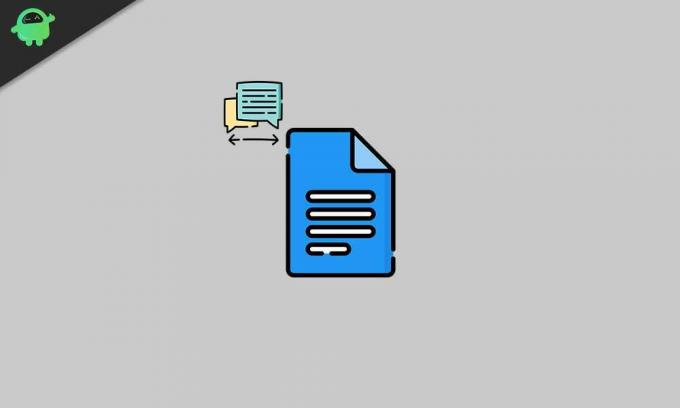
Vet du | Hvordan legge til et bilde på toppen av et annet bilde i Google Dokumenter
Editor Chat Feature of Google Docs
Chatoverskriften vises bare ved siden av Del-alternativet i Google Dokumenter når du deler filen med en eller flere personer med redigeringstilgang. Du kan se skjermbildet nedenfor.
Hvordan chatte
- Bare klikk på grå pratboble for å utvide chat-delen

- Skriv inn meldingen din i boksen som nevner Skriv her for å chatte og trykk enter for å sende
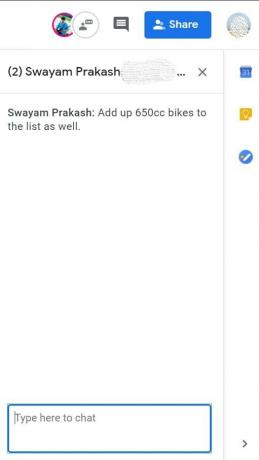
- Så vil de andre personene med redigeringstilgang til doc-filen se a rød prikk på den grå pratboblen. Dette formidler at det er en ulest melding.
- De andre brukerne i mottakersiden må sveve musen over den grå chatboblen for å se Vis chat alternativ.
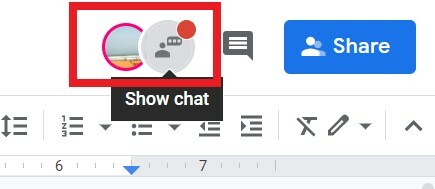
- Klikk på chatboblen for å lese meldingen og delta i chatten.

- For å lukke en prat klikker du bare på X knappen du ser i chatoverskriften.
Huske
Så prøv redaktørchat hvis du bruker Google Doc eller andre Google-apper på nettet for arbeidet ditt. Jeg håper denne guiden var informativ.
Andre nyttige guider,
- Hvor trygt det er å slette alt ved hjelp av Windows diskopprydding
- Hvordan erstatte Notisblokk med Notisblokk ++ eller annen tekstredigerer
- Aktiver mørkt tema på Google Dokumenter ved hjelp av dette enkle trikset
![Hvordan bruke Editor Chat Feature i Google Docs [Guide]](/uploads/acceptor/source/93/a9de3cd6-c029-40db-ae9a-5af22db16c6e_200x200__1_.png)

![Installer FaceNotify for kun å se varsling ved ansiktsgjenkjenning på OnePlus 6T [APK Last ned]](/f/1258598a522ff79b41d14ce88582b286.jpg?width=288&height=384)
